Việc tìm id facebook của một ai đó giúp cho người dùng có thể dễ dàng truy cập được vào trong trang thông tin của cá nhân hơn và trong bài viết này thì mình xin được gửi đến những bạn nào đang muốn biết cách để lấy được ID facebook của mình hay của người khác trên facebook một cách dễ dàng trên các thiết bị điện thoại (iphone, samsung…) đến các thiết bị máy tính (laptop, pc)
Xem Nhanh Mục Lục
Cách tìm id facebook của người khác mới nhất
Đầu tiên thì có rất nhiều bạn tò mò rằng việc để lấy ID facebook có tác dụng gì thì đây được gọi là một username giúp hệ thống của mạng xã hội này biết được định danh người dùng facebook mà bạn đang tìm kiếm. Trong đó nếu bạn chú ý thì địa chỉ facebook cá nhân của người dùng trên mạng xã hôi này sẽ có dạng facebook.com/ID và sau đây mình xin được chia sẻ đến các bạn về cách để lấy được nó trên máy tính và điện thoại một cách dễ dàng
Cách lấy ID cá nhân trên máy tính laptop, pc
Trên máy tính laptop, pc thì để lấy được ID trên mạng xã hội này thì khá đơn giản các bạn có thể đăng nhập facebook > vào trang thông tin cá nhân của mình hoặc người khác > Tại đây phần mà mình che đi này chính là ID của bạn hoặc người khác.

Ngoài ra, nếu như bạn muốn xem ID của chính mình (cá nhân) để gửi cho một ai khác biết được địa chỉ URL truy cập vào trong tường cá nhân của mình thì có thể thực hiện theo các thao tác dưới đây
Bước 1 : Trong tài khoản facebook cá nhân của bạn chọn cài đặt
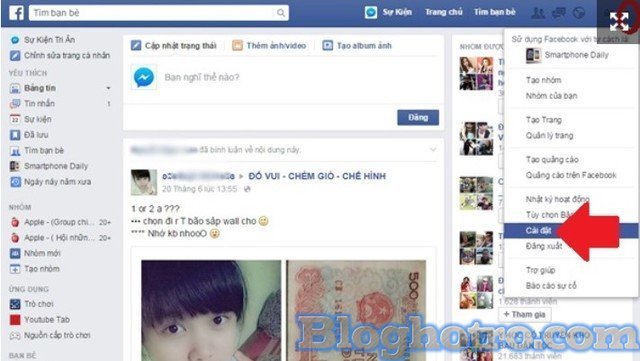
Bước 2 : Tiếp theo trong phần Chung các bạn nhìn sang bên góc phải có phần tên người dùng đây chính là địa chỉ ID facebook của bạn. Nếu như bạn cảm thấy ID này của mình khó nhớ thì có thể thay đổi nó bằng cách nhấn vào phần chỉnh sửa

Bước 3 : Tại đây các bạn thay đổi tên người dùng (username) bằng các chữ cái từ a đến z kèm theo các chữ số để cho ID facebook của mình dễ nhớ nhất sau đó nhấn lưu thay đổi

Cách lấy ID facebook bằng điện thoại
Trong trường hợp bạn muốn gửi ID facebook của mình cho người khác nhưng lại không có máy tính mà chỉ có điện thoại (iphone, samsung, oppo, xiaomi…) thì bằng cách tương tự các bạn cũng có thể thực hiện theo bước sau đây
Bước 1 : Đầu tiên các bạn bằng điện thoại của mình truy cập vào trong giao diện chính của ứng dụng và nhấn vào dấu 3 chấm

Bước 2 : Ở đây thì điện thoại của mình sử dụng phiên bản tiếng anh nên sẽ nhấn vào Account Settings còn nếu bạn nào dùng facebook bản tiếng việt muốn lấy ID facebook thì có thể nhấn vào thiết lập và copy đường dẫn trong này là xong nhé
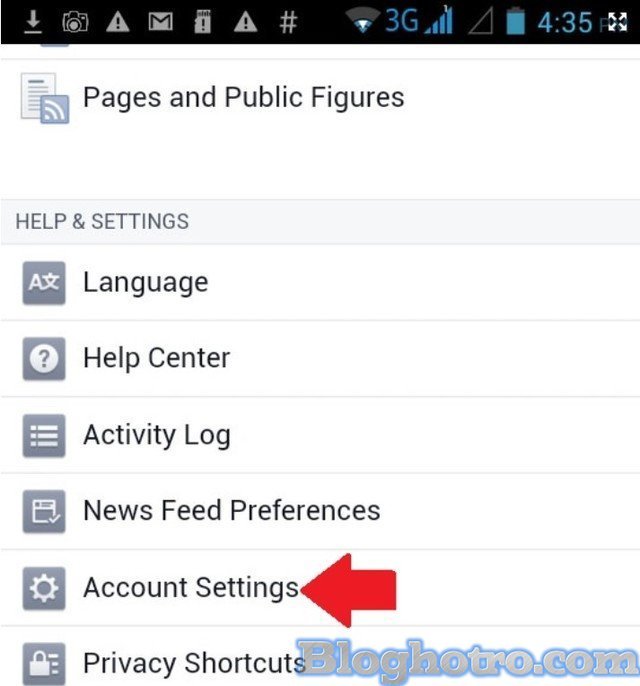
Tips : Ở đây còn một trường hợp nữa đó chính là sử dụng UID facebook (nếu bạn nào không biết về UID facebook là gì thì có thể tham khảo qua bài viết mà mình đã chia sẻ trước đó). Đây là những ID có được khi mới đầu bạn tạo lập tài khoản ở mạng xã hội này các bạn sẽ thấy tài khoản của mình có dạng đường dẫn facebook.com/profile.php?id=100011526344290. Trong đó, UID hay còn gọi là ID của tài khoản facebook này là 100011526344290 và khi xác thực nick fb bằng điện thoại thì người dùng có thể thay đổi địa chỉ này thành một ID dễ nhớ hơn mà ở mục bên trên mình có chia sẻ rồi đấy. Các bạn cũng có thể sử dụng UID này để tìm ra trang cá nhân facebook của một ai đó bằng cách điền facebook.com/UID (VD : facebook.com/100011526344290 )
Tổng hợp các cách lấy UID facebook mới nhất
Như mình đã chia sẻ ở trên thì UID thường được chuyển đổi đi bởi nó khá là khó nhớ và cũng như khi xác thực tài khoản facebook thì hệ thống cũng yêu cầu người dùng chuyển đổi rất ít người biết đến điều này, nhưng việc biết được UID cũng là một trong những tác dụng nhất định và ở phần dưới đây mình xin được chia sẻ đến các bạn tổng hợp các phương pháp để tìm UID một cách dễ dàng nhất
Cách 1: Lấy UID facebook trong ảnh
Đối với phương pháp này thì bạn có thể áp dụng được đối với tài khoản cá nhân, trang (fanpage) hoặc nhóm (group) trên Facebook với cách thực hiện cũng khá đơn giản bạn chỉ cần vào trong phần thư hiện ảnh trên mạng xã hội và nhấn chuột vào đó. Trong phần dấu chấm cuối cùng trên đường dẫn URL ảnh đó chính là UID tài khoản facebook của bạn

Cách 2: Sử dụng ứng dụng findmyfbid
Findmyfbid là một trong những ứng dụng online nên cũng khá đơn giản nếu bạn muốn tìm UID facebook online thì có thể sử dụng phương pháp này bằng cách copy địa chỉ URL facebook mà bạn muốn lấy ID và dán vào ô facebook.com/yourprofilename rồi nhấn chọn Find numeric ID
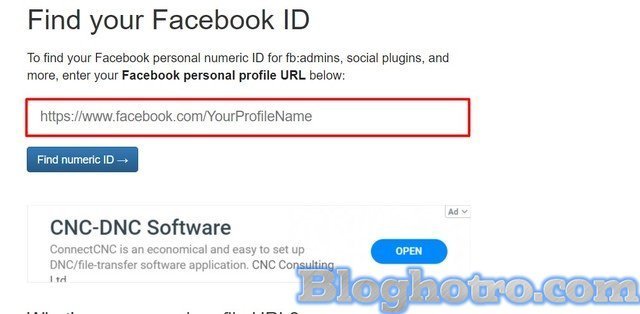
Cách 3: Kiểm tra phần tử trên trình duyệt web
Đối với phương pháp thứ 3 này các bạn chỉ có thể áp dụng để lấy UID facebook trên trang cá nhân và fanpage còn đối với nhóm thì không được nhé. Để thực hiện các bạn vào trong tài khoản hoặc trang mà mình muốn kiểm tra và nhấn chuột phải như ví dụ minh họa bên dưới và chọn kiểm tra (có thể sử dụng tổ hợp phím Ctrl+ Shift + I)

Sau khi hiện lên một dãy số như hình minh họa mình chia sẻ các bạn tìm đến dòng có dạng id= thì đây chính là UID facebook mà bạn đang muốn tìm kiếm
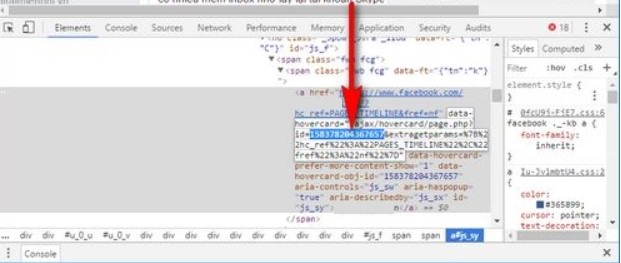
Tổng kết
Như vậy thì trên đây mình đã chia sẻ đến các bạn làm cách nào để tìm id facebook của người khác cũng như cách để lấy được UID một cách dễ dàng với 3 phương pháp kể trên rồi đó. Chuyên mục thủ thuật này của mình chuyên chia sẻ về mạng xã hội facebook nên các bạn nào quan tâm có thể theo dõi để có nhiều bài viết hữu ích hơn nhé









